来源:小编 更新:2025-01-23 10:56:27
用手机看
你有没有想过,你的安卓手机竟然能变成一个小型的办公中心?没错,就是那个我们每天都要打交道的小家伙——安卓手机,现在不仅能看视频、刷微博,还能轻松处理Word文档啦!是不是很神奇?那就让我带你一起探索安卓系统如何轻松驾驭Word文档吧!
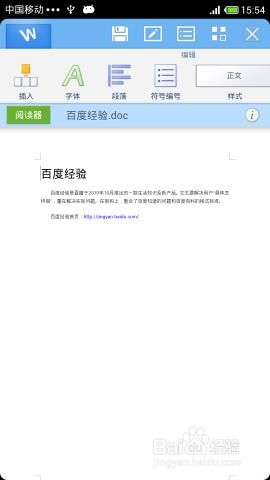
首先,你得给你的安卓手机找个“Word”小伙伴。在应用商店里,搜索“Microsoft Word”或者“WPS Office”,就能找到它们。WPS Office可是个全能选手,不仅能编辑Word文档,Excel、PPT、PDF等格式也能轻松搞定。
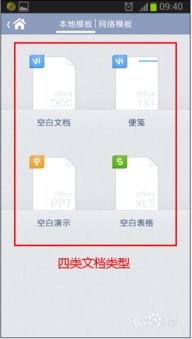
下载安装完毕后,打开Word应用,你会看到登录界面。如果你已经有了微软账号,直接输入账号密码登录即可。如果没有,那就注册一个吧,这样你的文档可以随时随地在手机和电脑之间同步。
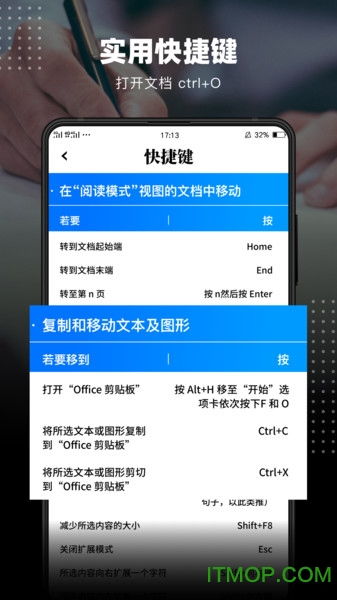
登录成功后,点击“新建文档”,你可以选择创建一个空白文档,也可以选择一个模板。模板可是个宝库,从商务报告到个人日记,应有尽有。选一个你喜欢的模板,让你的文档瞬间变得专业起来。
Word应用里的编辑工具非常丰富,让你轻松掌控文档。你可以插入图片、表格、图表,调整字体、颜色、对齐方式,甚至还能添加页眉页脚。别看手机屏幕小,功能可是一点也不输给电脑哦!
编辑完成后,别忘了保存你的作品。点击菜单中的“保存”按钮,你可以选择将文档保存到手机存储器上的指定位置,或者直接保存到云端服务(如OneDrive)中。这样,无论你在哪里,只要有网络,就能随时查看和编辑你的文档。
Word应用还支持文档分享和协作。你可以将文档发送给好友,让他们一起编辑。无论是团队协作还是个人创作,Word应用都能满足你的需求。
如果你用的是安卓平板,那么Microsoft Office Mobile或者WPS Office for Android平板版都是不错的选择。它们提供了更加丰富的功能,让你在平板上也能轻松处理Word文档。
如果你是个开发者,想要在Android应用程序中处理Word文档,那么Spire.Doc for Android绝对是个好帮手。它支持创建、读取、操作和转换Word文档,还能将文档转换为多种格式,如图片、PDF、XPS等。
安卓系统处理Word文档已经变得非常简单。无论是日常办公还是创意创作,你的安卓手机或平板都能轻松应对。快来试试吧,让你的手机变成你的得力助手,让办公变得更加轻松愉快!